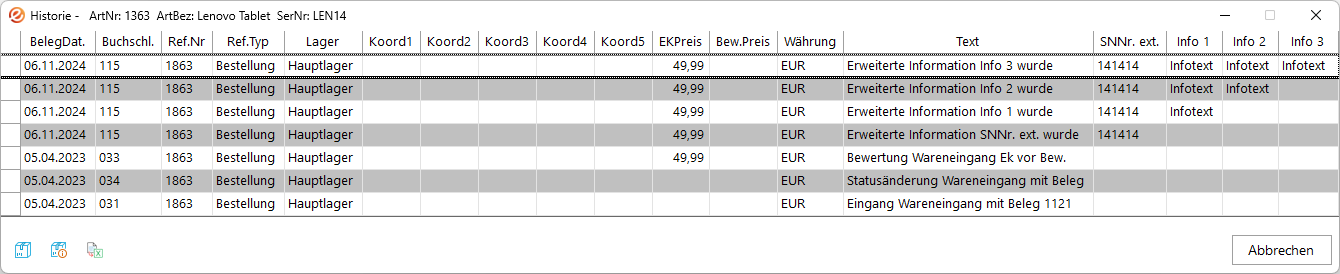Wählen Sie im Fenster Artikel den Artikel aus, für den Sie die Seriennummerninformationen aufrufen möchten.
Klicken Sie im Menü Artikel
auf SNR ->
Seriennummern bzw. drücken Sie die Tastenkombination Ctrl+I.
Das Fenster Seriennummern zu wird geöffnet.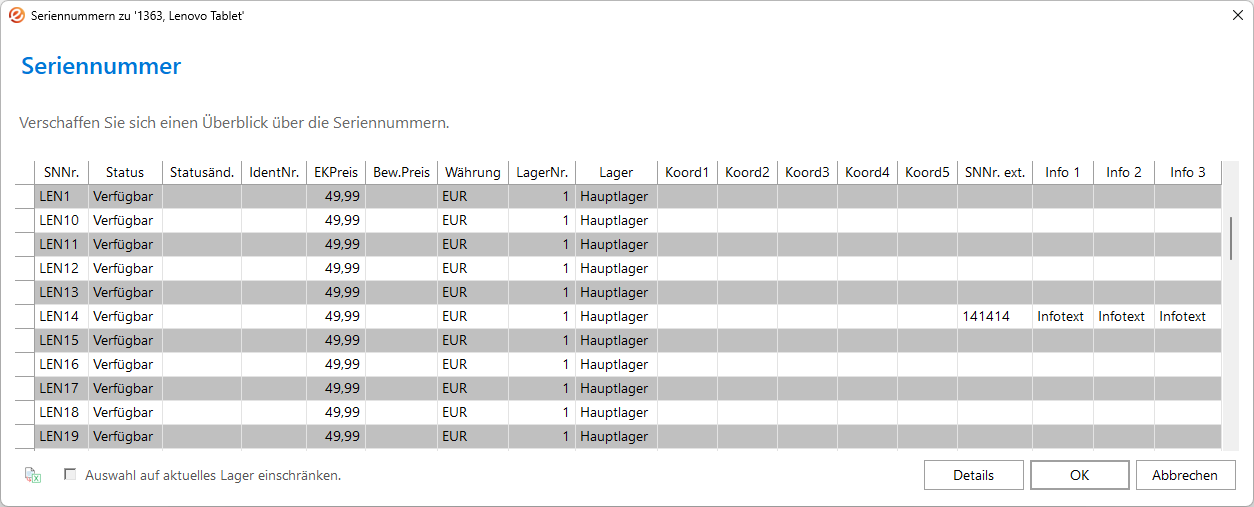
Klicken Sie in das Feld Statusänd., um den Status des aktuellen Artikels seriennummernbezogen zu ändern. Wählen Sie aus dem Listenfeld eine der folgenden Optionen aus:
- Undefiniert
- Verfügbar
- Defekt
Klicken Sie auf OK, um diese Statusänderung zu übernehmen. Der angezeigte Wert wird entsprechend im Feld Status dementsprechend geändert.
Klicken Sie in das Feld EKPreis, wenn Sie den Einkaufspreis für einen Artikel seriennummernbezogen ändern möchten. Geben Sie hier den neuen Einkaufspreis ein.
Klicken Sie auf OK, um Ihre Änderung zu speichern.